首先下载VMware Workstation 14,可以去官网下载,也可以百度搜索(一大堆)。
下载完之后,双击进行安装:
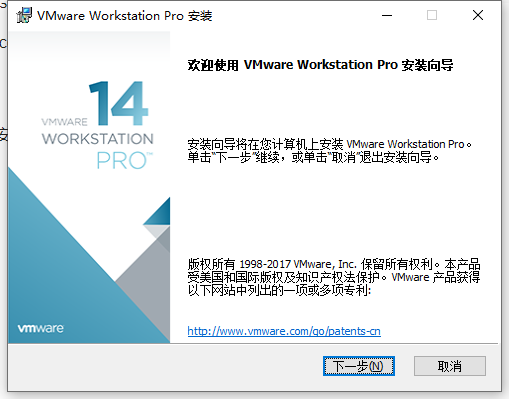
点击下一步:
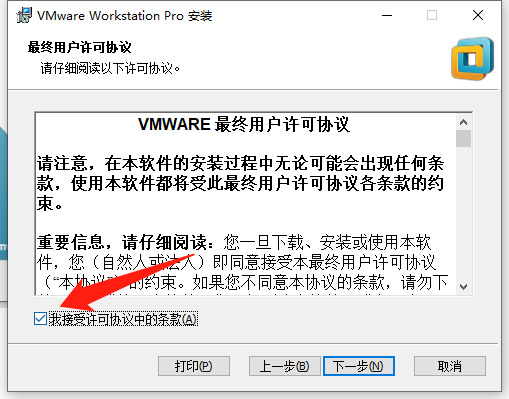
勾选上箭头所指位置,然后下一步:

选择自己要安装的目录,点击下一步:
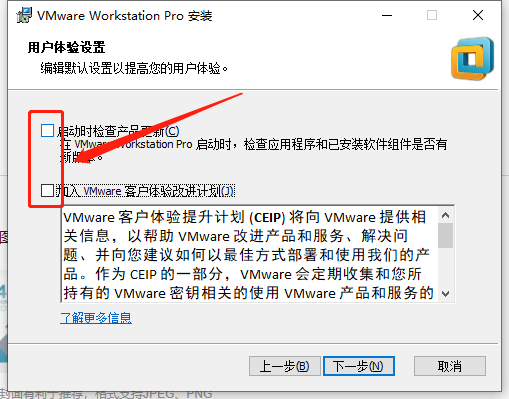
箭头所指的两个框默认是勾选的,建议取消掉,然后点击下一步:
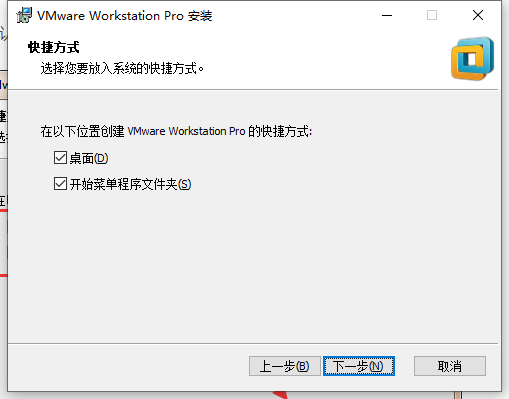
这是生成快捷方式的位置,不用管,直接下一步:

点击安装,等待状态条安装完成即可:
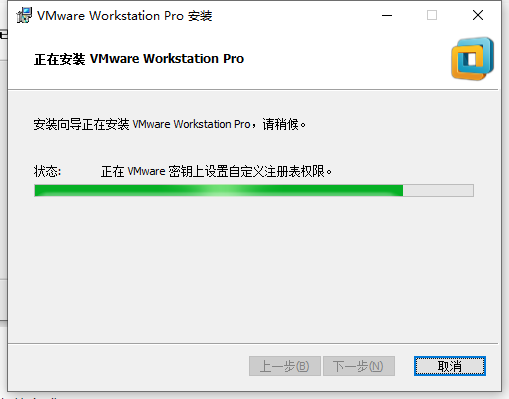
安装完成之后,弹出如下界面:
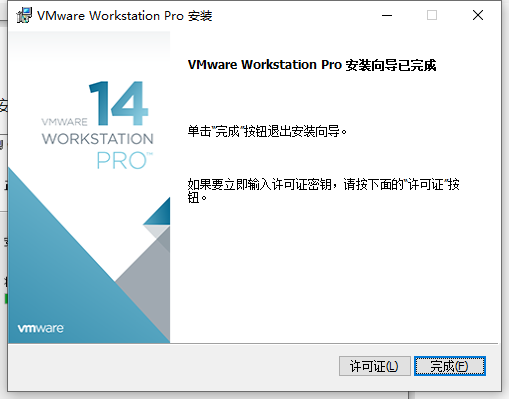
这里可以点击许可证进行激活,也可以直接点完成进入试用阶段。此处,我们点击许可证:

输入密钥:
CG54H-D8D0H-H8DHY-C6X7X-N2KG6
上面这个密钥是永久许可证,然后点击输入:
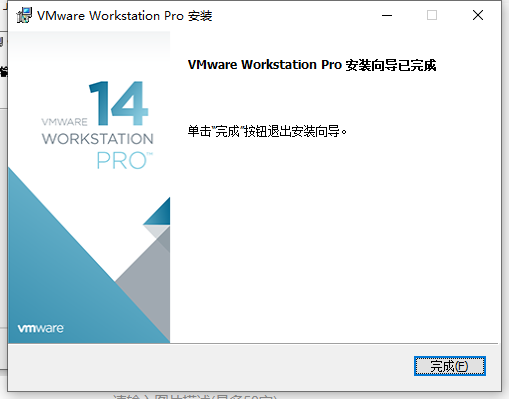
点击完成,结束安装。
打开我们刚才安装好的VMwareWorkstation:
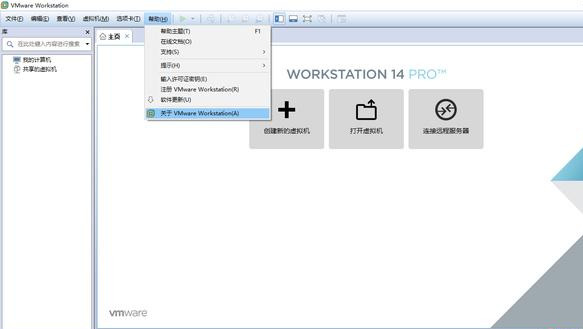
在工具栏的“帮助”下有一个“关于VMwareWorkstation”,点击打开:
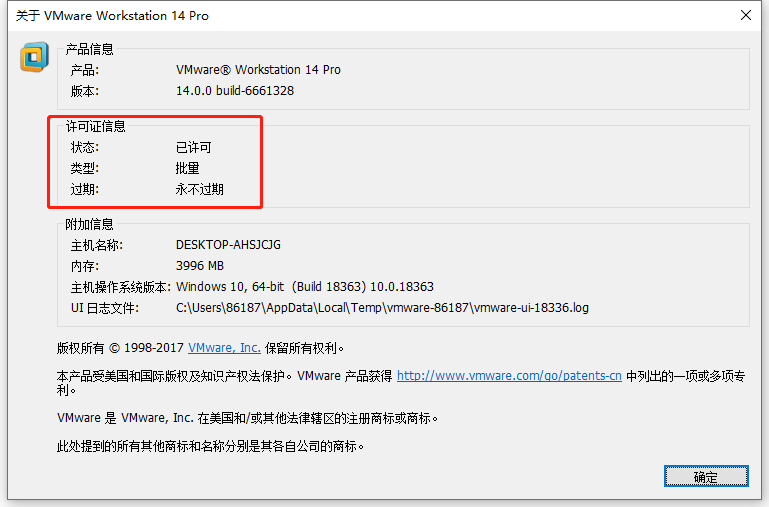
可以看到许可证信息一栏显示的许可证的状态为永不过期。